如何修復 Windows 上的“異常訪問衝突”錯誤

“異常訪問衝突”錯誤是 Windows 計算機上出現的常見問題。雖然這可能是一個非常令人沮喪的問題,但它相對容易解決。本教程探討錯誤的根本原因,並為您提供易於遵循的步驟,讓您的計算機恢復正常並順利運行。
什麼是異常訪問衝突錯誤?
“Exception Access Violation”問題是一種運行時錯誤,當程序試圖訪問不允許或根本無權訪問內存時會發生這種情況。當程序難以從可用內存中正確分配內存時,也會發生該錯誤。
“Exception Access Violation”錯誤通常會導致有問題的程序在運行過程中凍結或崩潰,從而將用戶送回桌面。這通常伴隨著錯誤消息:“發生異常訪問衝突。該應用程序現在將關閉。”
異常訪問衝突錯誤的原因是什麼?
異常訪問衝突錯誤可能是由無數潛在問題引起的,因此很難找出一個罪魁禍首。該錯誤可能源於 Windows 操作系統上的一個或多個不同的後端衝突。該錯誤的一些最常見原因包括:
- 損壞或過時的驅動程序
- 內存故障
- 硬件問題
- 不同程序之間的衝突
- 病毒或惡意軟件感染
- 有問題的程序中的錯誤。
如何修復 Windows 中的異常訪問衝突錯誤
由於錯誤不是由單一罪魁禍首引起的,因此您可能需要嘗試不同的方法,具體取決於最可能的錯誤原因。以下一些方法應該可以幫助您修復 Windows 計算機上的“異常訪問衝突”錯誤:
1.運行硬件和設備疑難解答
- 按Windows+鍵啟動“運行”對話框。 R
- 在文本框中,鍵入
msdt.exe -id DeviceDiagnostic並單擊“確定”。
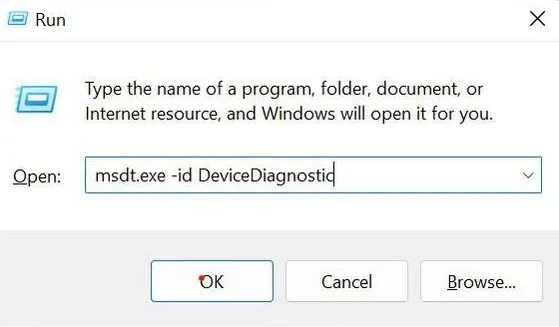
- 在新的硬件和設備窗口中,選擇“下一步”並按照提示進行操作。
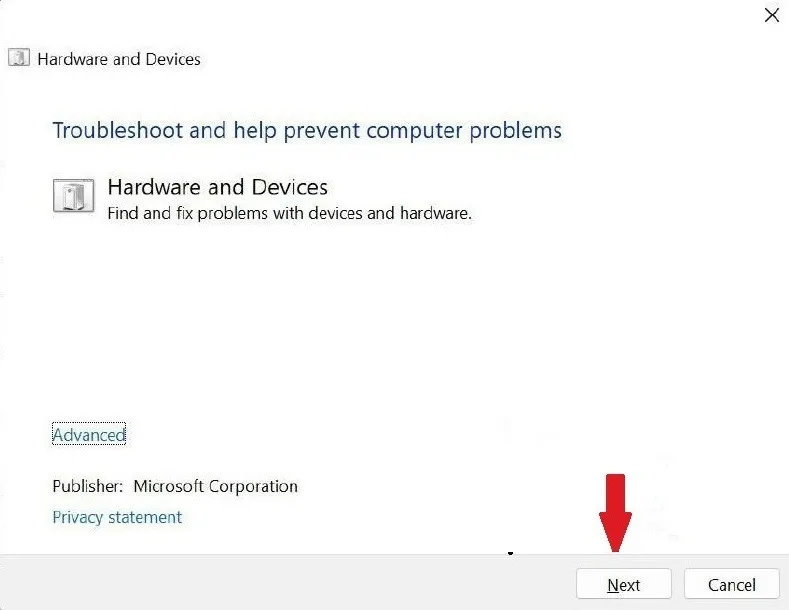
- 等待診斷程序掃描並修復它遇到的任何與硬件相關的問題。
- 故障排除程序完成後重新啟動計算機,然後再次啟動有問題的應用程序。
2.禁用用戶帳戶控制
用戶帳戶控制 (UAC) 是 Windows 上的一項安全功能,有助於防止對您的計算機進行未經授權的更改。但是,它有時會導致與程序衝突並觸發“Exception Access Violation”錯誤。請按照以下步驟禁用 UAC:
- 按Windows +R啟動“運行”對話框。
control在文本框中輸入並按下Enter按鍵。
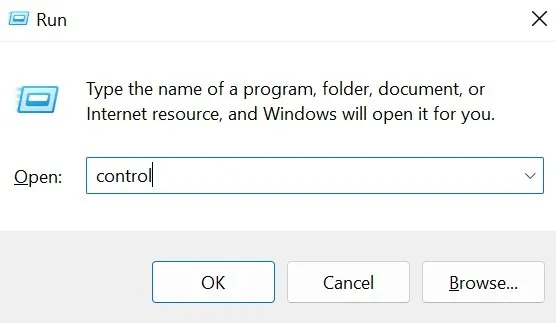
- 單擊“用戶帳戶”。
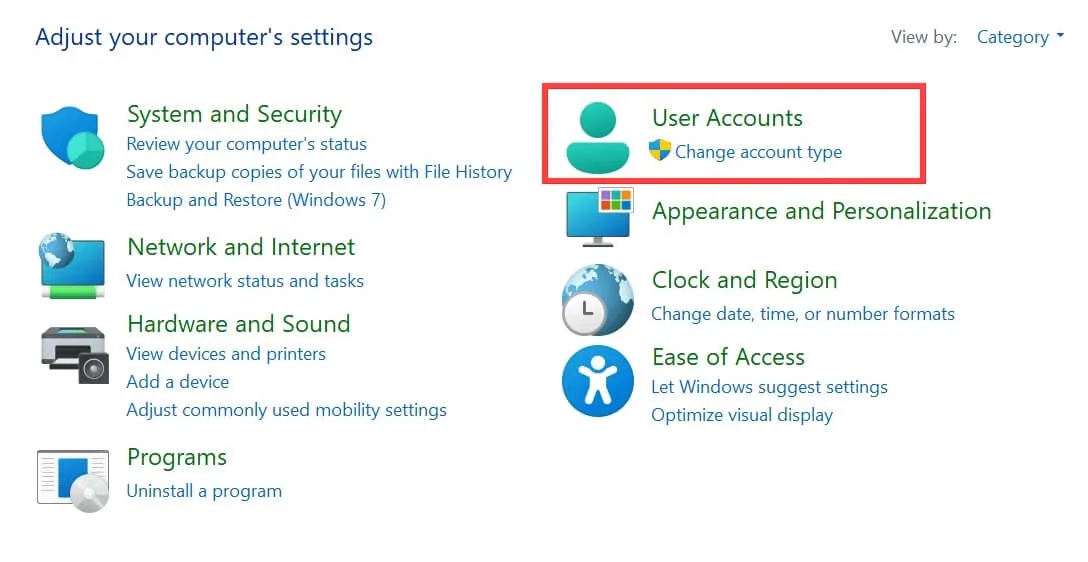
- 再次單擊“用戶帳戶”。
- 選擇“更改用戶帳戶控制設置”。
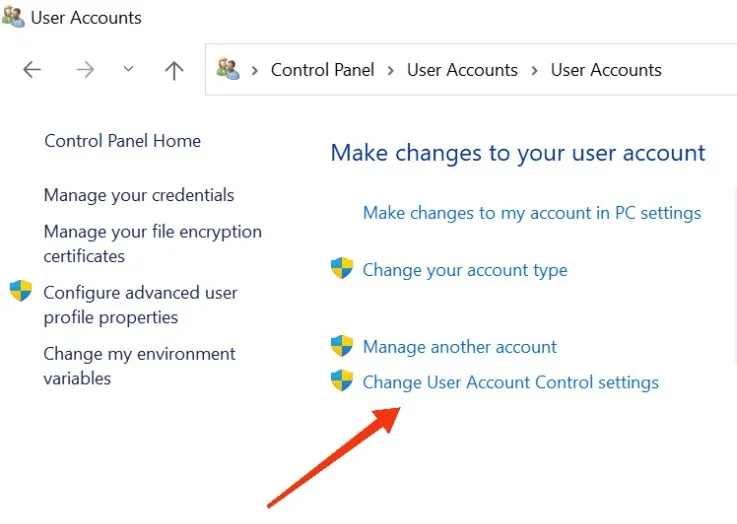
- 將左側的滑塊一直向下移動到“從不通知”以關閉 UAC。
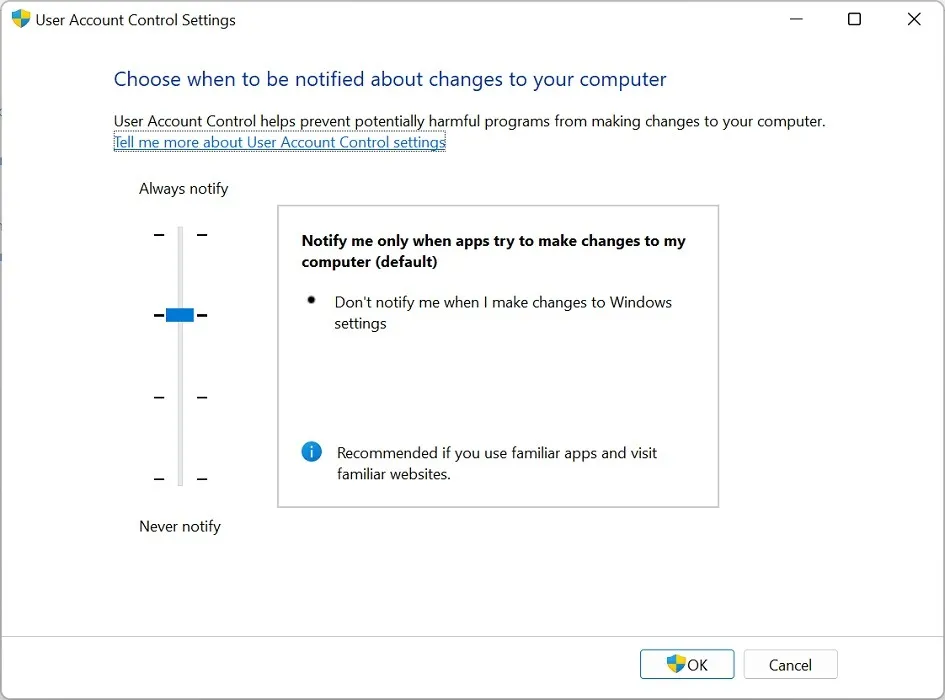
- 重新啟動計算機並檢查是否可以打開該應用程序。
3.將應用程序添加到數據執行保護(DEP)例外列表
如果以前的方法不能修復錯誤,請檢查數據執行保護 (DEP) 實用程序。它是 Windows 上的一項安全功能,有助於防止惡意代碼在您的計算機上運行。
但是,它有時會將合法程序誤認為是惡意軟件,從而導致衝突並導致“異常訪問衝突”錯誤。嘗試按照以下步驟將有問題的應用程序添加到實用程序的例外列表中:
- 打開運行窗口。
sysdm.cpl在輸入字段中輸入並點擊“確定”。
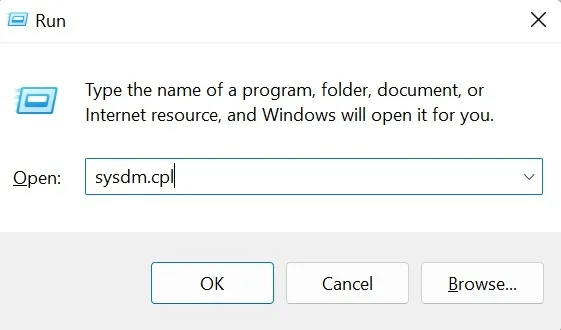
- 這將打開“系統屬性” 窗口。切換到“高級”選項卡,然後單擊“設置”按鈕。
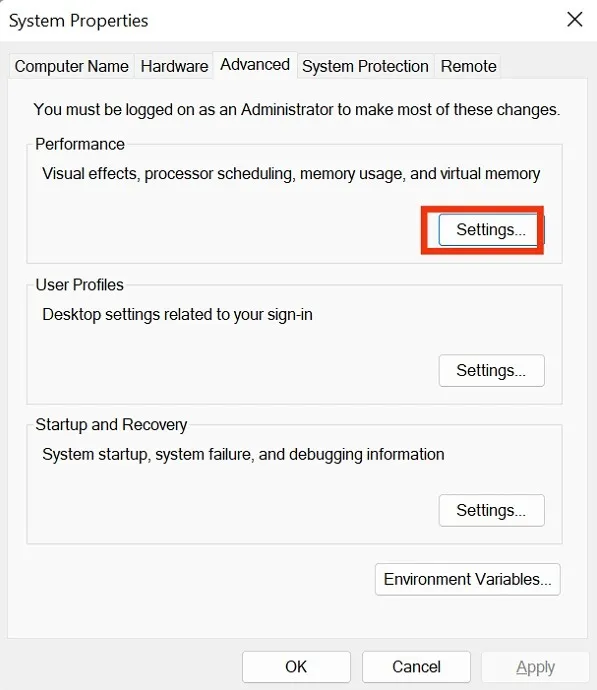
- 在“性能選項”窗口中,切換到“數據執行保護”選項卡並選擇“為除我選擇的程序和服務之外的所有程序和服務啟用 DEP”。
- 單擊“添加”按鈕並找到導致此錯誤的應用程序。
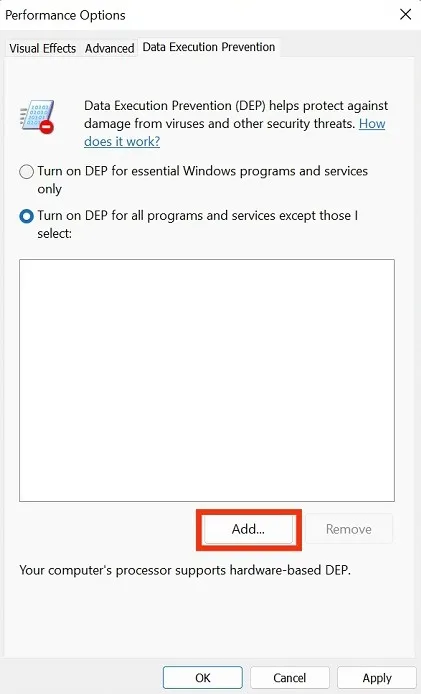
- 找到它後,單擊“打開 -> 確定”。
- 重新啟動計算機以使更改生效。
4.以兼容模式運行有問題的應用程序
有時,“Exception Access Violation”錯誤是由應用程序兼容性問題引起的。因此,以兼容模式運行應用程序可能有助於解決問題,特別是如果應用程序的當前版本不是根據你的 Windows 版本開發的。要在兼容模式下運行觸發異常訪問衝突錯誤的應用程序,請執行以下步驟:
- 在安裝文件夾或桌面上右鍵單擊有問題的應用程序。
- 單擊“屬性”。
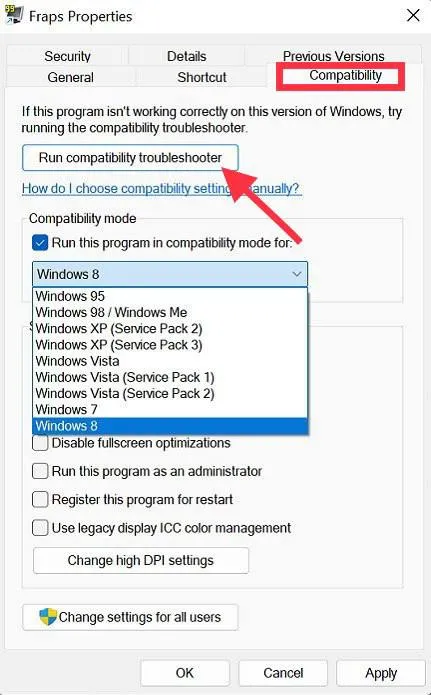
- 單擊“兼容性”選項卡並選中“以兼容模式運行此程序”複選框。
- 從下拉菜單中,選擇應用程序最初設計用於的 Windows 版本。

- 單擊“應用 -> 確定”。
- 重新啟動計算機並再次嘗試運行該應用程序。
5. 檢查病毒和惡意軟件
如果您探索了其他幾種解決方案而沒有任何積極結果,可能是時候檢查病毒和惡意軟件是否是罪魁禍首了。
- 按Windows鍵並蒐索“Windows 安全”。
- 單擊匹配結果以啟動 Windows 安全應用程序。
- 轉到左側窗格中的“病毒和威脅防護”選項卡,檢查是否需要任何操作。
- 或者,單擊“病毒和威脅防護”選項,然後單擊“快速掃描”按鈕。
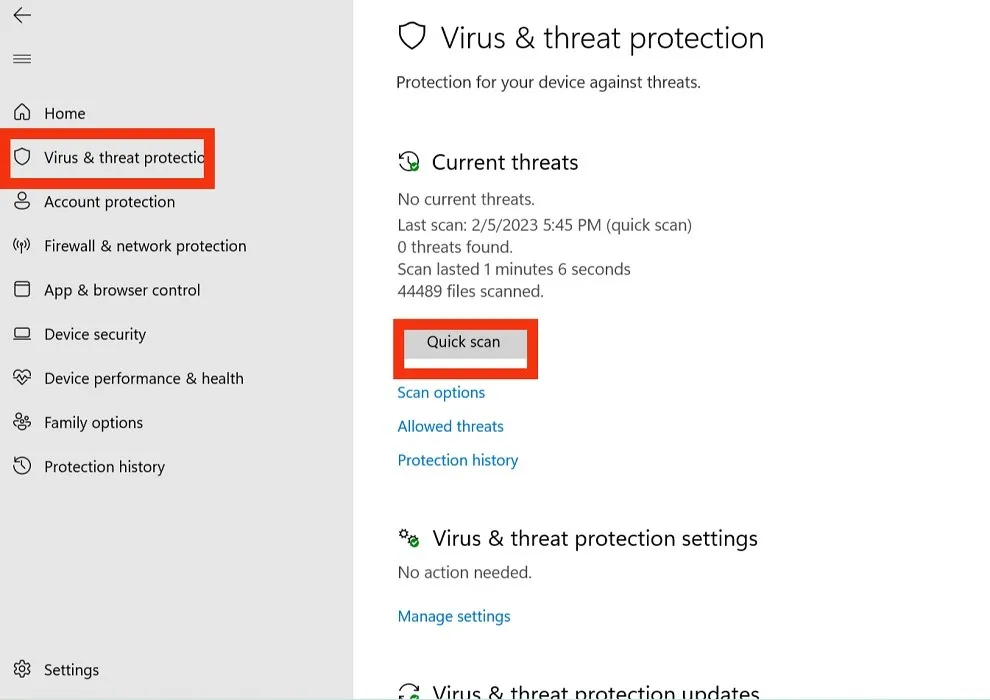
- 掃描完成後,按照屏幕上的提示消除任何揮之不去的威脅。
- 重新啟動計算機並再次啟動有問題的應用程序。
6. 斷開任何新連接或安裝的硬件
新連接或安裝的硬件有時會導致您的計算機出現兼容性問題,從而導致“異常訪問衝突”錯誤。如果您剛剛更換或升級了 RAM,則尤其如此。
要解決此問題,請斷開所有新連接或安裝的硬件(如果可能)並嘗試再次運行該應用程序。如果錯誤不再出現,您可能需要更新硬件驅動程序或重新安裝。
7.重新安裝應用程序
如果到目前為止突出顯示的所有方法都沒有為您解決錯誤,最好的辦法是卸載應用程序作為最後的手段。全新安裝,加上您在本指南中遵循的所有步驟,應該可以讓您立即啟動並運行。
- 按Windows+I啟動設置應用程序。
- 單擊“應用程序 -> 應用程序和功能”。
- 找到有問題的應用程序並單擊它旁邊的三個垂直點,然後從選項中選擇“卸載”。
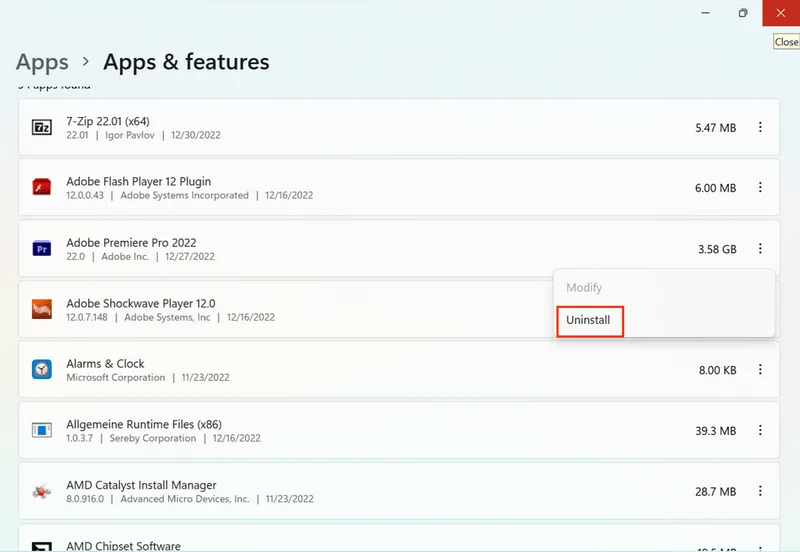
- 按照提示完全卸載應用程序。
- 重啟你的電腦。
- 從原始來源重新安裝應用程序。
- 嘗試再次運行該應用程序。
同時,如果您沒有安裝該應用程序,只是想將其從 Program Files 文件夾啟動到您的計算機,請刪除該文件夾,重新啟動計算機並重新復制它。
經常問的問題
如何避免在我的 PC 上出現“Exception Access Violation”錯誤?
一個好的第一步是始終使您的操作系統保持最新。通過定期更新為您的 PC 提供大量幕後保護。此外,定期掃描您的 PC 是否有病毒,確保您擁有最新的應用程序版本,並儘可能嘗試僅從 Microsoft Store 或其他官方來源下載應用程序。您可以參考此安全網站列表來下載 Windows 軟件。
是否可以在“異常訪問衝突”錯誤後恢復丟失的數據?
雖然可以在“異常訪問衝突”錯誤後恢復丟失的數據,但結果取決於導致錯誤的具體情況、數據丟失的程度以及涉及的應用程序。通常,如果錯誤是由軟件問題引起的,恢復丟失的數據會相對容易一些。但是,如果錯誤是由硬件故障引起的,數據恢復可能會更加複雜。
圖片來源:Pexels Maxwell Timothy 的所有屏幕截圖。



發佈留言